วิธีการตั้งค่าการประชุมที่เกิดขึ้นซ้ำใน Teams

คุณต้องการกำหนดการประชุมที่เกิดขึ้นซ้ำใน MS Teams กับสมาชิกในทีมเดียวกันหรือไม่? เรียนรู้วิธีการตั้งค่าการประชุมที่เกิดขึ้นซ้ำใน Teams.
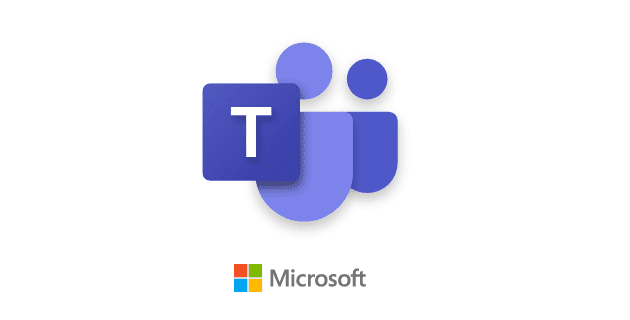
ถ้าคุณต้องการเน้นที่ผู้พูดในระหว่างการประชุมทางวิดีโอ Microsoft Teams ให้เปิดใช้ โหมดเต็มหน้าจอ เพื่อขจัดสิ่งรบกวนที่ทำให้เสียสมาธิได้
อย่างไรก็ตาม Microsoft Teams ได้ลบฟีเจอร์โหมดเต็มหน้าจอออกไปอย่างถาวร ซึ่งอาจทำให้ผู้ใช้หลายคนรู้สึกผิดหวัง มาดูกันว่าคุณจะแก้ไขปัญหานี้ได้อย่างไร
ในการปรับขนาดหน้าจอให้ใหญ่ขึ้น ในกรณีที่แอพไม่ขยายให้ใหญ่สุด คุณสามารถใช้การซูมได้โดย:
กดปุ่ม CTRL และเลื่อนล้อของเมาส์ขึ้นเพื่อซูมเข้า หรือเลื่อนลงเพื่อซูมออก
โหมดโฟกัสช่วยให้คุณสามารถซ่อนภาพหมุนของผู้เข้าร่วมประชุมคนอื่นๆ ได้ เพื่อเพิ่มความสามารถในการโฟกัสที่เนื้อหาที่แชร์:
ทำได้โดยการคลิกที่ ตัวเลือกเพิ่มเติม (สามจุด) และเลือก โฟกัส
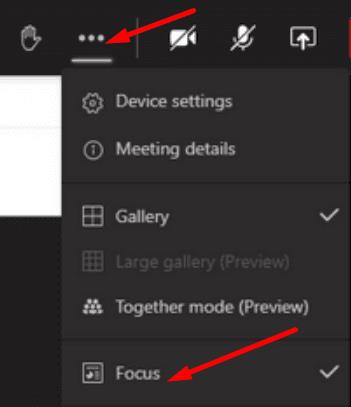
หมายเหตุ: ส่วนควบคุมจะยังคงอยู่ที่ด้านบนของหน้าจอ
ผู้ใช้บางคนพบว่าการปิดตัวเลือกนี้ช่วยให้กลับไปยังฟีเจอร์เต็มหน้าจอได้:
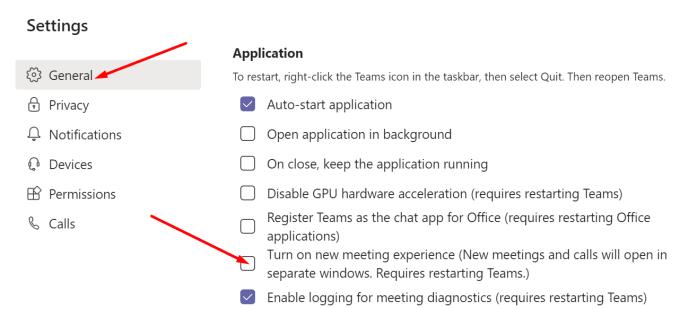
ลงชื่อออกจากบัญชีของคุณแล้วเปิดแอปอีกครั้งเพื่อดูการเปลี่ยนแปลง
ถึงแม้โหมดเต็มหน้าจอจริงจะไม่ใช่ตัวเลือกใน Microsoft Teams คุณยังสามารถใช้โหมดโฟกัสหรือปิดประสบการณ์การประชุมใหม่เพื่อแก้ไขปัญหานี้ได้
หากคุณคิดว่า Microsoft ควรกลับมาเพิ่มโหมดเต็มหน้าจอ คุณสามารถ ลงคะแนนเสียงใน Microsoft Teams UserVoice เพื่อสนับสนุนความคิดนี้
คุณต้องการกำหนดการประชุมที่เกิดขึ้นซ้ำใน MS Teams กับสมาชิกในทีมเดียวกันหรือไม่? เรียนรู้วิธีการตั้งค่าการประชุมที่เกิดขึ้นซ้ำใน Teams.
Microsoft Teams ไม่รองรับการส่งประชุมและการโทรไปยังทีวีของคุณโดยตรง แต่คุณสามารถใช้แอพการสะท้อนหน้าจอได้
ตอนนี้ยังไม่สามารถปิดการตั้งคำถามแบบไม่ระบุชื่อใน Microsoft Teams Live Events ได้ แม้แต่ผู้ที่ลงทะเบียนยังสามารถส่งคำถามแบบไม่ระบุชื่อได้.
เรียนรู้เกี่ยวกับ Walkie Talkie ใน Microsoft Teams ฟีเจอร์ใหม่ที่ช่วยให้การสื่อสารในทีมง่ายขึ้นด้วยการพูดคุยแบบเรียลไทม์
ในคู่มือนี้จะแสดงวิธีแก้ไขปัญหา Microsoft Teams ที่คุณไม่สามารถมองเห็นหน้าจอที่ผู้อื่นแชร์ได้
เรียนรู้วิธีลบข้อความใน Microsoft Teams และวิธีแก้ไขข้อผิดพลาดที่ส่งโดยการลบข้อความ พร้อมคำแนะนำที่เป็นประโยชน์ในการจัดการข้อความของคุณใน Teams
หากผู้ใช้ทั่วไปใน Microsoft Teams ไม่สามารถแชทได้ ให้ตรวจสอบการตั้งค่าเข้าถึงและสิทธิ์การเข้าถึงในศูนย์การดูแลระบบ
เรียนรู้วิธียกเลิกการประชุมใน Microsoft Teams อย่างง่ายดาย โดยมีขั้นตอนและเคล็ดลับที่จำเป็น เพื่อให้การจัดการการประชุมของคุณมีประสิทธิภาพมากขึ้น
พบปัญหาไม่ได้ยินผู้เข้าร่วมในการประชุม Microsoft Teams? ตรวจสอบอุปกรณ์เสียงและการตั้งค่าที่ถูกต้องเพื่อให้คุณได้ยินทุกคน
Microsoft Teams อาจไม่สามารถเปิดได้ในบางครั้งโดยมีรหัสข้อผิดพลาด caa82ee2 หากต้องการแก้ไขให้ล้างแคชของแอปและข้อมูลรับรองการเข้าสู่ระบบ
นี่คือวิธีลบแชทใน Microsoft Teams อย่างง่ายดายโดยใช้วิธีการซ่อนและปิดเสียง
เรียนรู้วิธีลบรูปโปรไฟล์จาก Microsoft Teams สำหรับทั้งมือถือและคอมพิวเตอร์ ด้วยขั้นตอนง่ายๆ ที่จะช่วยเพิ่มความเป็นส่วนตัวของคุณ
ค้นพบวิธีการเปลี่ยนและลบรูปโปรไฟล์ใน Microsoft Teams พร้อมเคล็ดลับในการเลือกภาพที่เหมาะสม
รหัสข้อผิดพลาด caa20003 เกิดขึ้นเมื่อลงชื่อเข้าใช้ Teams หรือแอป Office 365 อื่นๆ แสดงว่าคุณไม่ได้รับอนุญาตให้เข้าสู่ระบบ
ถ้าการโทรออกของ Teams ไม่ทำงาน ให้ตรวจสอบปัญหาและวิธีแก้ไขที่มีประสิทธิภาพ เพื่อให้สามารถโทรออกได้อย่างราบรื่น
เรียนรู้วิธีลบแชทใน Microsoft Teams โดยขั้นตอนที่ง่ายและชัดเจน พร้อมเคล็ดลับในการจัดการการสนทนา
ค้นพบขั้นตอนในการออกจากทีมใน Microsoft Teams พร้อมคำแนะนำที่เป็นประโยชน์ในการจัดการทีมของคุณ
วิธีบล็อกสถานะ Microsoft Teams Away หลีกเลี่ยงการเปลี่ยนสถานะขณะที่ทำงานในแอปอื่น
ถ้าคุณใช้ Microsoft Teams คุณจะรู้ว่ามันเป็นฮับสำหรับกิจกรรมทุกประเภท การตั้งค่าสถานะที่ถูกต้องจะช่วยให้คุณจัดการการสื่อสารได้อย่างมีประสิทธิภาพ
เรียนรู้วิธีเปลี่ยนชื่อใน Microsoft Teams ไม่ว่าจะเป็นชื่อทีม หรือลงชื่อผู้ใช้ ให้มีความสะดวกและรวดเร็ว
คุณต้องการกำหนดการประชุมที่เกิดขึ้นซ้ำใน MS Teams กับสมาชิกในทีมเดียวกันหรือไม่? เรียนรู้วิธีการตั้งค่าการประชุมที่เกิดขึ้นซ้ำใน Teams.
เราจะแสดงวิธีการเปลี่ยนสีที่เน้นข้อความสำหรับข้อความและฟิลด์ข้อความใน Adobe Reader ด้วยบทแนะนำแบบทีละขั้นตอน
ในบทแนะนำนี้ เราจะแสดงให้คุณเห็นวิธีการเปลี่ยนการตั้งค่า Zoom เริ่มต้นใน Adobe Reader.
Spotify อาจจะน่ารำคาญหากมันเปิดขึ้นมาโดยอัตโนมัติทุกครั้งที่คุณเริ่มเครื่องคอมพิวเตอร์ ปิดการเริ่มต้นอัตโนมัติโดยใช้ขั้นตอนเหล่านี้.
หาก LastPass ไม่สามารถเชื่อมต่อกับเซิร์ฟเวอร์ ให้ล้างแคชในเครื่อง ปรับปรุงโปรแกรมจัดการรหัสผ่าน และปิดการใช้งานส่วนขยายของเบราว์เซอร์ของคุณ.
Microsoft Teams ไม่รองรับการส่งประชุมและการโทรไปยังทีวีของคุณโดยตรง แต่คุณสามารถใช้แอพการสะท้อนหน้าจอได้
ค้นพบวิธีแก้ไขรหัสข้อผิดพลาด OneDrive 0x8004de88 เพื่อให้คุณสามารถเริ่มต้นใช้งานการจัดเก็บข้อมูลในคลาวด์ของคุณอีกครั้ง
สงสัยว่าจะรวม ChatGPT เข้ากับ Microsoft Word ได้อย่างไร? คู่มือนี้จะแสดงให้คุณเห็นวิธีการทำเช่นนั้นโดยใช้ ChatGPT สำหรับ Word add-in ใน 3 ขั้นตอนง่ายๆ.
รักษาแคชให้เป็นระเบียบในเบราว์เซอร์ Google Chrome ของคุณด้วยขั้นตอนเหล่านี้.
ตอนนี้ยังไม่สามารถปิดการตั้งคำถามแบบไม่ระบุชื่อใน Microsoft Teams Live Events ได้ แม้แต่ผู้ที่ลงทะเบียนยังสามารถส่งคำถามแบบไม่ระบุชื่อได้.
























เล็ก -
ระบบปฏิบัติการ Windows 10 ก็ส่งผลต่อ Teams ด้วยนะคะ ตรวจสอบให้ดีๆค่ะ หลายคนอาจจะมองข้าม
น้ำทิพย์ -
บอกตรงๆ ว่าฉันไม่ชอบแอป Teams เท่าไร ที่ทำให้เรืองยากเกินความจำเป็นค่ะ
เสือ -
ตกลงว่าเป็นที่ระบบหรือว่าแอปกันแน่คะ? รู้สึกว่า Teams ทำงานช้ากว่าปกติมากเลย
หมีน้อย -
ใครเคยใช้แล้วมันดีกว่าเก่าบ้าง? เอาใจช่วยทุกคนที่อยู่ในสถานการณ์คล้ายกันค่ะ
ซันนี่ -
แอบผิดหวังกับ Teams นิดหน่อย ใช้แล้วแอปมีปัญหาบ่อยมาก นี่ก็ลองตามลิงค์ที่ให้มาแล้ว ไม่ค่อยช่วยเลย
แมวเจ้า -
แปลกใจที่ทีมนี้ยังไม่มีการอัพเดตอะไรนะ หวังว่ามันจะดีขึ้นเร็วๆ นี้ค่ะ
บีม -
ทีมงานไมโครซอฟท์คงจะทำให้ดีกว่านี้นะคะ อยากให้มีการปรับปรุงฟังก์ชันเต็มหน้าจออีก
ตันหยง -
วันนี้ลองวิธีใหม่ที่ได้จากบทความนี้ ปรากฏว่ามันได้ผลจริงๆ รู้สึกดีใจมากค่ะ ขอบคุณนะ
เก๋ -
จริงๆ แล้วการใช้ Teams มันมีความยุ่งยากมาก เพิ่งเริ่มใช้และรู้สึกว่าปัญหานี้ไม่ควรเกิดขึ้นแบบนี้นะ
ฟลุ๊ค -
แค่กด F11 ก็เพียงพอแล้วไหมคะ? ถ้ามันยังไม่ทำงานก็ต้องตรวจสอบแอปอีกทีค่ะ
มุุย -
วิธีนี้ได้ผลจริงๆค่ะ! ปัญหาเกี่ยวกับหน้าจอเต็มมันหายไป ขอบคุณที่มาแชร์กันค่ะ
หลิน -
มีความสุขมากค่ะที่เจอวิธีแก้ไข สุดท้ายก็ได้ใช้ Teams แบบเต็มหน้าจออย่างที่ตั้งใจไว้
วีรพัฒน์ -
ขอบคุณที่นำเสนอข้อมูลที่มีประโยชน์มากมายเกี่ยวกับ Teams ได้ความรู้เพิ่มขึ้นเยอะเลย
เบน -
ทีมนี้เกิดปัญหารอบที่สองแล้ว น่าจะมีการแสดงความเคารพต่อผู้ใช้บ้างนะคะ
สิงห์ -
ใครมีวิธีแก้ปัญหาเพิ่มเติมบ้างคะ? คิดว่าสำหรับคนที่ใช้ Teams อาจมีปัญหาคล้ายๆ กันนี้ไม่มากก็น้อยค่ะ
จุ๊บแจง -
เสียใจจริงๆที่ทีมไมโครซอฟท์ยังไม่มีฟีเจอร์ที่ดีขึ้นสำหรับฟังก์ชันเต็มหน้าจอ ลองหลายครั้งแต่ก็ยังคงติดปัญหาค่ะ
นิ้ง -
การใช้มีกราฟิกการ์ดแย่ๆ ก็เป็นสาเหตุได้เหมือนกันนะ เทคนิคนี้เคยใช้กับหลายครั้งแล้วค่ะ
ดอกบัว -
มีบางครั้งที่ Teams ยังคงไม่เต็มหน้าจอแม้ว่าจะแก้ไขแล้ว แอบมึนเลยค่ะ ใครเป็นเหมือนกันบ้าง
พีช -
ดิฉันลองเปลี่ยนการตั้งค่ารางค์จนสำเร็จค่ะ ขอบคุณสำหรับเคล็ดลับดีๆ แล้วอยากให้ทุกคนลองดูมั้ย
เจมส์ -
คือถ้าจะใช้ ทีมของไมโครซอฟท์มีกี่ฟังก์ชันกันนะ? คิดว่าเน็ตก็มีส่วนแต่แอปก็ยังมีปัญหาอยู่
มังกร -
คุณมีคำแนะนำอื่นๆไหมคะ ถ้าหากแอปพลิเคชันยังคงไม่ทำงานเหมือนเดิม? นี่คือปัญหาที่เจออยู่เรื่อยๆ เลย
ออฟฟิศ -
ใครมีลิงค์ให้ดาวน์โหลด Teams เวอร์ชั่นล่าสุดไหม? รู้สึกอยากลองอัปเดตดู
ส้มโอ -
ถ้าหากมีใครสามารถให้คำแนะนำเพิ่มเติมเกี่ยวกับการตั้งค่า Teams ได้มั้ยคะ? ขอบคุณมากค่ะ
อุ้ม -
แชร์ประสบการณ์นิดนึงค่ะ ก่อนหน้านี้ติดปัญหาแบบนี้ แล้วใช้วิธีที่แนะนำในบทความก็ช่วยได้เยอะเลย ขอบคุณที่แบ่งปันค่ะ
ลูกหมู -
มิน่าล่ะ! ฉันสงสัยทำไม Teams ของฉันไม่ยอมเต็มหน้าจอซะที ขอบคุณที่ช่วยไขข้อข้องใจนะคะ
โยชิ -
วิธีปิด Chrome ก่อนที่จะใช้ Teams ก็เป็นวิธีที่ดีมากนะคะ สำหรับใครที่ยังใช้ไม่เป็น ลองดูค่ะ
ประมวล -
ยังติดปัญหาใหญ่อยู่ แค่แก้ไขไม่ได้ช่วยอะไรเลย รู้สึกขอความช่วยเหลือจากทุกคนค่ะ
ปูเป้ -
สรุปว่าต้องทำยังไงถึงจะใช้ Microsoft Teams แบบเต็มหน้าจอได้ค่ะ? แนะนำเพิ่มเติมด้วยค่ะ
ฟ้า -
ทีแรกเข้าใจว่าเป็นที่เน็ตของเรา สุดท้ายปรากฏว่ามีวิธีหลุดพ้นจากปัญหาแล้ว ขอบคุณที่แนะนำค่ะ
นัท -
ขอบคุณมากๆค่ะสำหรับบทความนี้ มีประโยชน์สุดๆเลยค่ะ ฉันไม่เคยรู้เลยว่า Microsoft Teams มีวิธีแก้ไขแบบเต็มหน้าจออย่างไร
เปิ้ล -
ความรู้สึกเหมือนถูกล้อยังไงก็ไม่รู้แฮะ เพราะปัญหาไม่น่าจะเกิดบ่อยขนาดนี้
น้ำหวาน -
มีความรู้สึกว่าทุกคนคงประสบปัญหานี้กันเยอะ อยากให้ไมโครซอฟท์ดูแลรีบแก้ไขหน่อยค่ะ
นุ่น -
ที่จริงแล้วเคยลองเอาโปรแกรมอื่นๆ มาลองด้วยเหมือนกัน แต่ก็ไม่ช่วยให้ Teams ทำงานดีขึ้น
คิว -
ช่วยด้วยค่ะ! ตอนนี้ส่งงานไม่ได้เพราะ Teams เริ่มไม่ทำงาน เรื่องนี้น่าเบื่อสุดๆ
ออมเริ่ม -
รับฟังความคิดเห็นจากทีมงานไมโครซอฟท์ในแนวทางนี้ไหมคะ? รู้สึกว่าฟังก์ชันไม่ค่อยสอดคล้องกับความต้องการผู้ใช้เลย